Раздел: Документация
0 1 2  Применение системы кассовых операций (POS) Система кассовых операций подключена к GV-системе через GV-Data Capture Ьох(ящик дата-захвата). После подключения, сможете обработать процессы, включая просмотр в реальном времени и воспроизведение. Подключение системы кассовых операций Система кассовых операций отличается друг от друга тем, как принтер встроеный или внешний, порт параллельный или последовательный, режим текста или графика. Про информацию по терминалу режима текста, смотрите ниже линкы : Доступ Последовательная система http: www.geovision.com.tw/002/en/faq/pos/Serial POS.pdf Параллельная система http: www.geovision.com.tw/002/en/faq/pos/Parallel POS.pdf Послед.регистр http: www.geovision.com.tw/002/en/faq/pos/Serial Cash.pdf Параллел.регистр http: www.geovision.com.tw/002/en/faq/pos/Parallel Cash.pdf Чтобы придать графикорежимную систему кассовой операции, требуется дополнительный keypro и программа POS Data Sender. Программа эта только поддерживает система кассовых операций на базе Windows и с портом последовательным. Включается в диске-инсталляции , объяснится поже. Еили не уверены в режиме принтера вашего терминала, то посмотрите POS System/Cash Register Compatibility http: www.geovision.com.tw/002/en/faq/pos/POS system cash register compatibily.pdf В этой докумендации объясняестя как использовать программу HyperTerminal , чтобы проверить совместимость терминала и GV-системы, дальше определите режим принтера вашей системы кассовой операции. POS Data Sender Для того чтобы к GV-системе подсоединить систему кассовой операции режима графика с базой Windows и портом последовательным , выполните следующие действия : 1. Подсоединить терминал как показано ниже: Windows-based and serial-port POS System 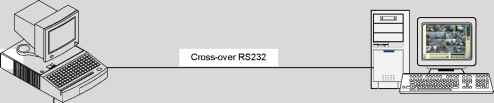 GV-System + Keypro RS232 or Parallel  Printer 2. Вставите диск в терминал, загрузите папки GV. 3. Найдете подфайла DVRPOS , запустите программу установки, согласно инструкциям в экране выполните инсталляцию. 4. Выберите Запуск в окне, потом Программа, нажмите DVR-POS, появится ниже окно: 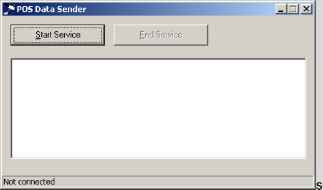 5. Нажмите Start Service(Запуск сервиса),выберите порт COM,чтобы отправить графические данные в систему GV-system. Примечание: GV-система должна настроена, и готова к применению. Чтобы установить GV-систему, смотритес секцию Установка системы кассовых операций ниже. Установка системы кассовых операций Для того чтобы подсоединить систему кассовых операций к системе GV-system, выполните следующие действия: 1. Выберите Конфигурация, Установка применения кассовых операций, затем выберите Установка устройства кассовых операций, появится окно установки ниже: 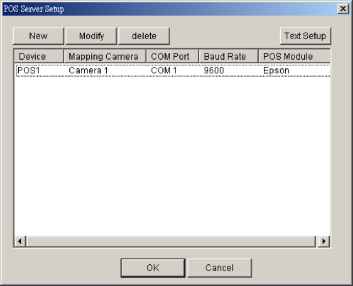 Рис 3-1 Установка сервера POS 2. Нажмите на New (новый) в вышей части окна, появится окно диалоговое: 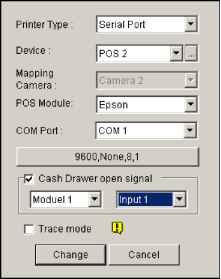 Тип принтера(Рпгг1ег Type): Выберите порт последовательный или параллельный , к 0 1 2
|
